こんにちは。高田ゲンキ( genki119)です。
先日、新しいmacOS Venturaが出ましたね。既にインストールされた方も多いと思います。画期的な進化を遂げたOSですが、一方で前OSから大幅な変更もあったので、戸惑う声も少なくありません。
今回はそのmacOS Venturaの自動スリープ設定の方法について説明します。
省エネルギー設定が変わった
前OSのMonterey(モントレー)までは、画面スリープとコンピュータのスリープはシステム設定内の省エネルギーという項目で一元管理できるようになっていました。
ところがVenturaでは、同じ省エネルギー設定を開くと全く違う画面が現れて、以前のように「◯分経ったら自動的に画面スリープにする」ということができなくなってしまいました。
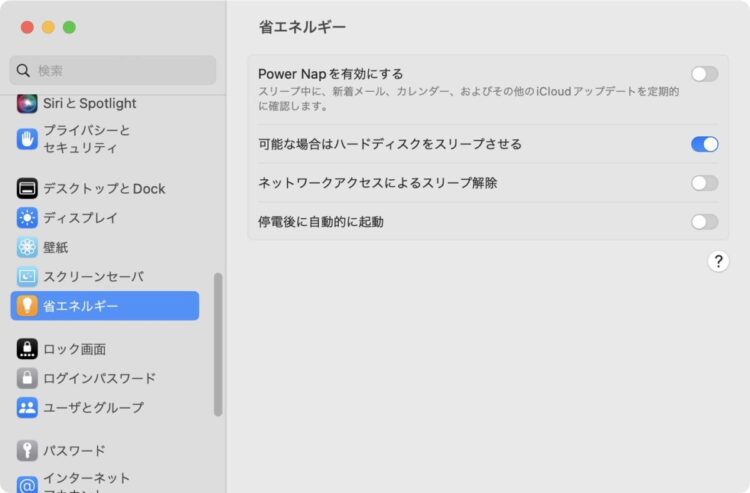
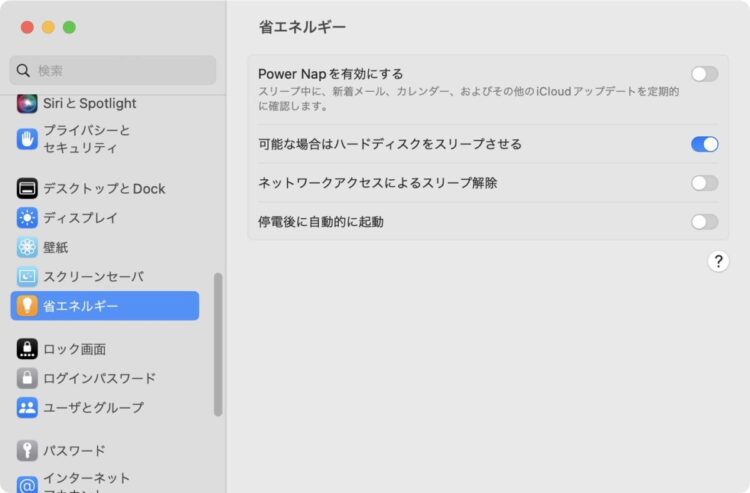
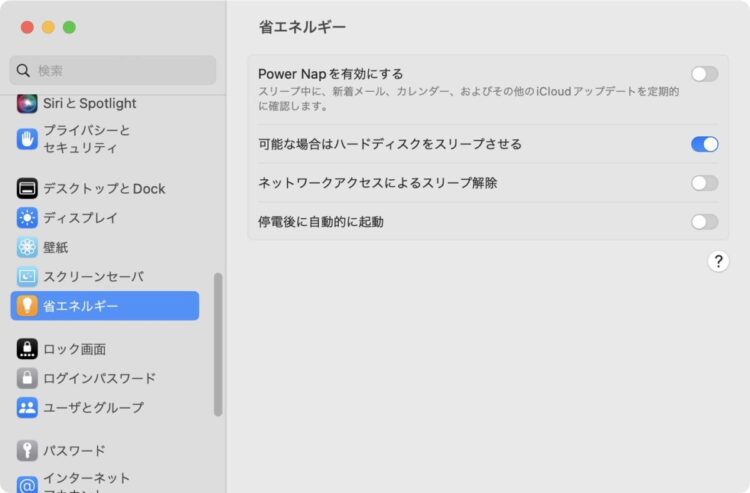
スリープまでの時間を設定するのは「ロック画面」設定で
このスリープまでの時間の設定は、Venturaからはロック画面という設定項目で行うことになったようです。
順を追って説明すると…
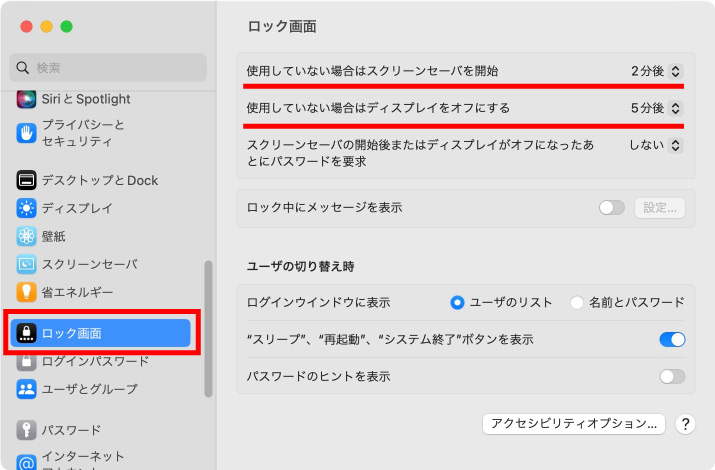
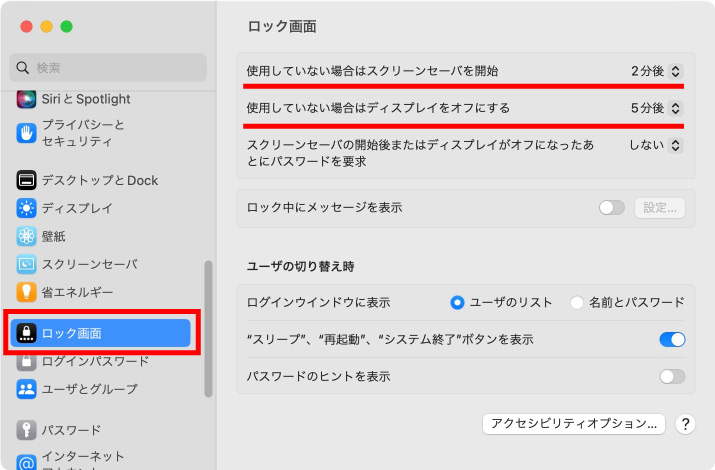
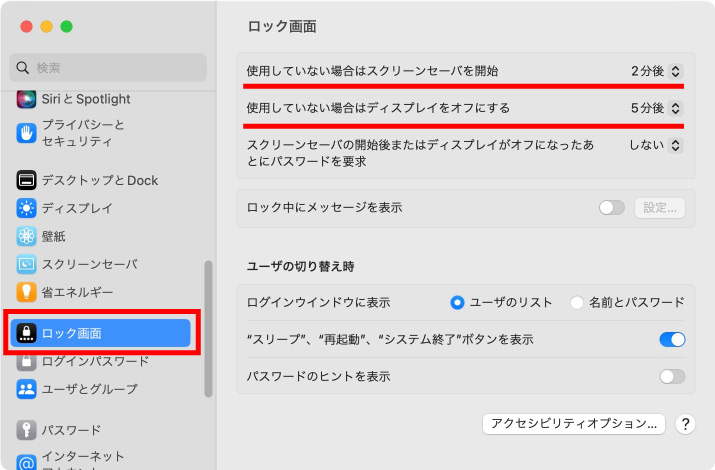
まず、システム設定内のロック画面を開き、
- 使用していない場合はスクリーンセーバを開始
- 使用していない場合はディスプレイをオフにする
の2項目の時間を設定します。





画像ではかなり短い時間に設定していますが、一般的にはスクリーンセーバは5分、ディスプレイオフは15分くらいにしておくと良いと思います。
次に、先ほどの省エネルギーを開き、
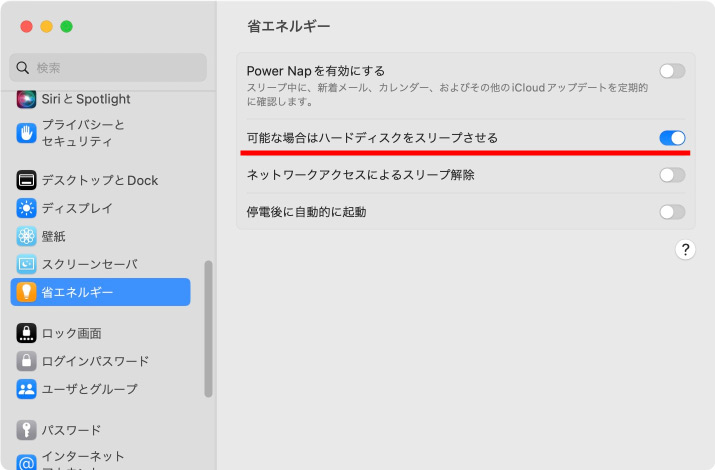
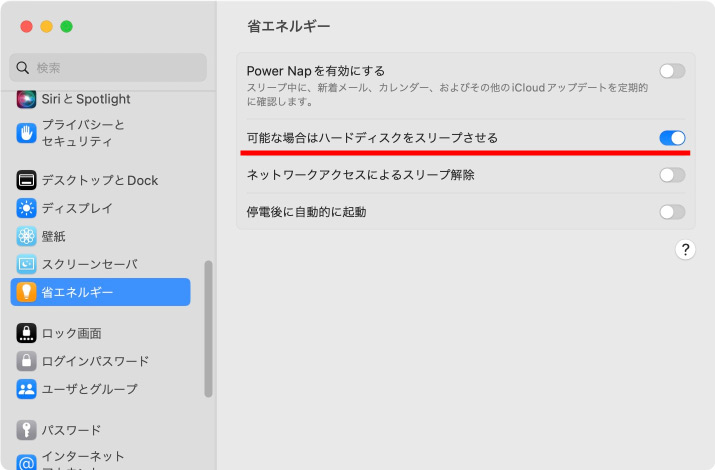
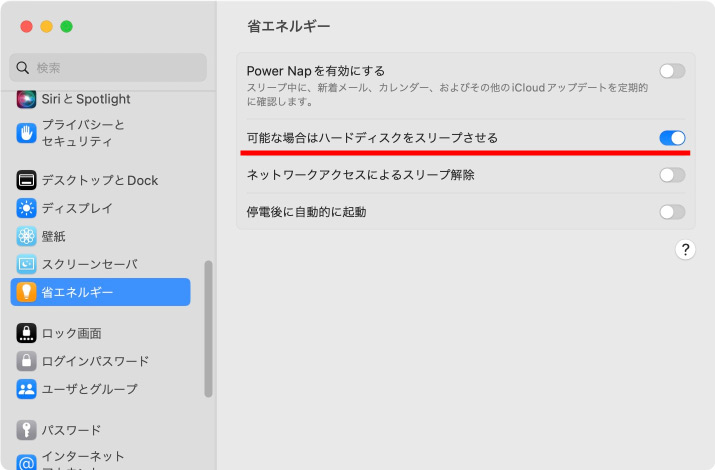
⬆の可能な場合はハードディスクをスリープさせるのスイッチをオンにします。





これで、STEP.1で設定した時間が経つとディスプレイがオフなり、可能な場合は同時にコンピュータ(やハードディスク)もスリープになります。
Monterey以降はスリープの不具合が多い
しかし、特にMonterey以降はスリープ関連の不具合を多く、実際僕のMacでも自動スリープが不安定だったり、スリープになっても勝手に何度もスリープ解除されていたり…という症状が続いています。
これは、システム設定内のBluetoothデバイスでコンピュータのスリープを解除するという設定項目の廃止が理由になっているケースが多いようで、特に社外製のBluetooth製品を使用しているユーザに頻発しています(僕もLogicoolのマウスを愛用しているので、その影響が大きいようです)。
この問題に関しても僕なりの解決法を見つけましたので、同じ不具合で悩んでいる方は是非そちらの記事もご覧ください。
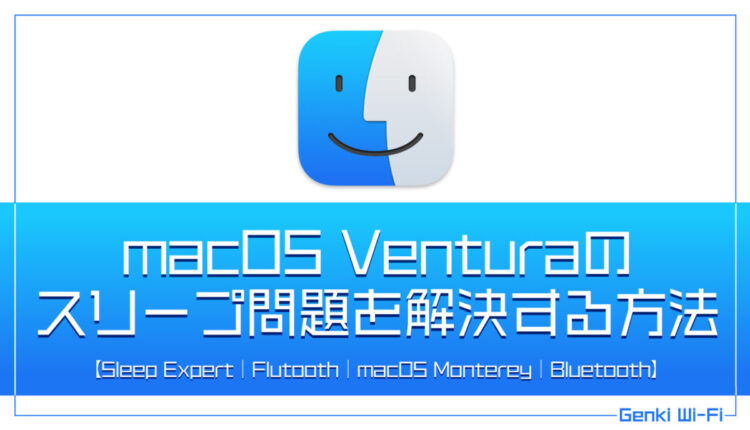
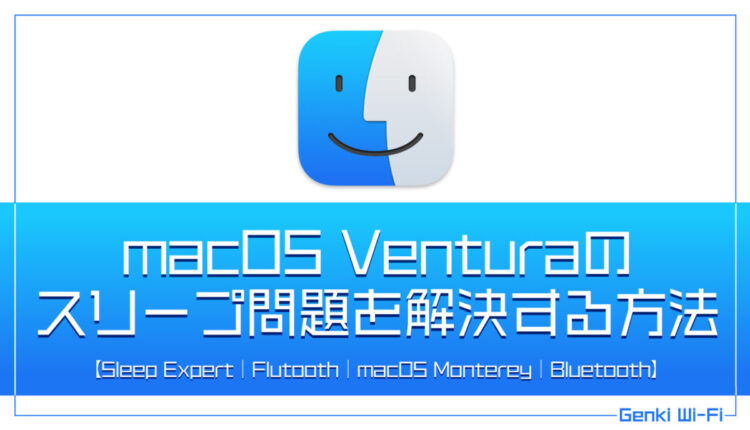
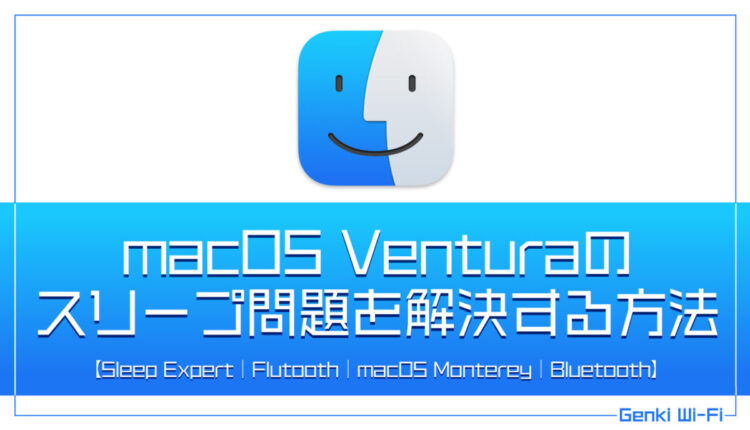

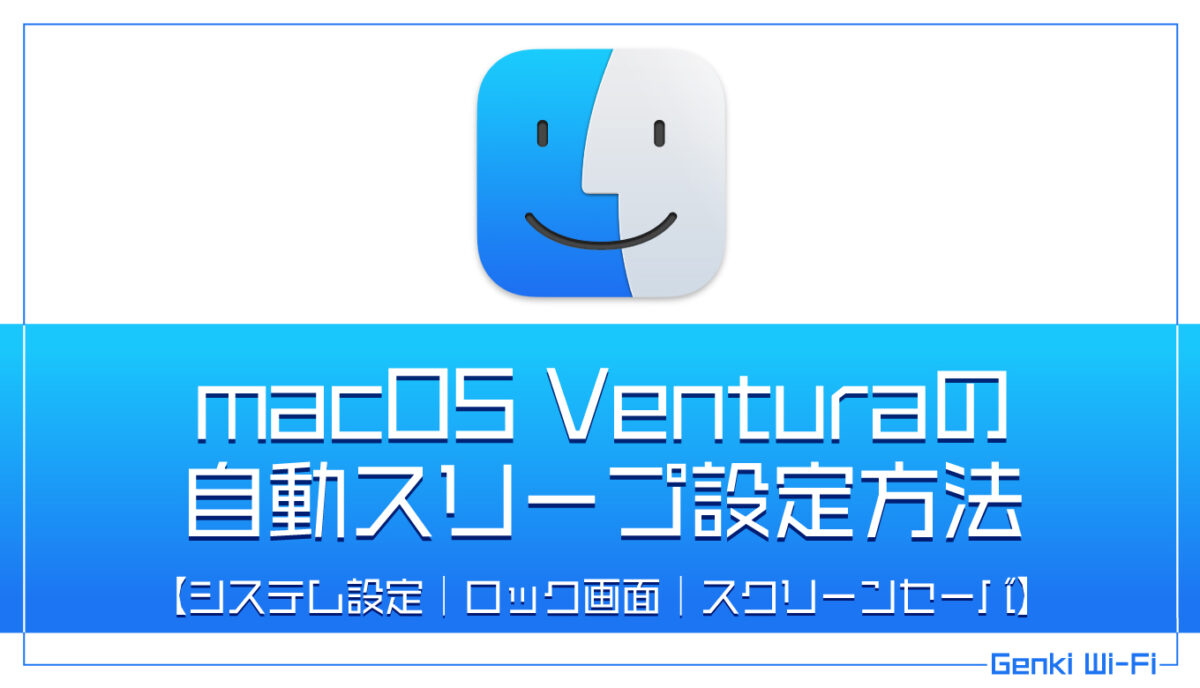


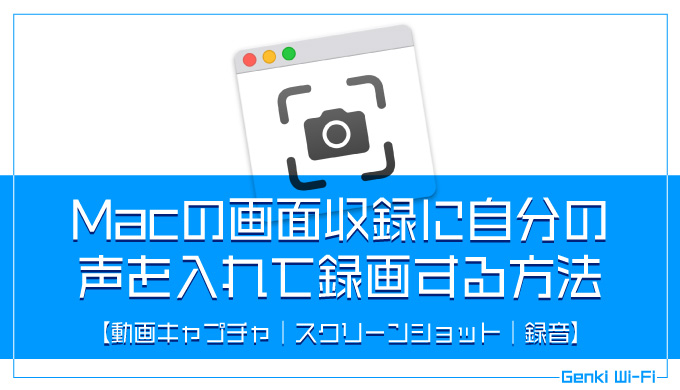

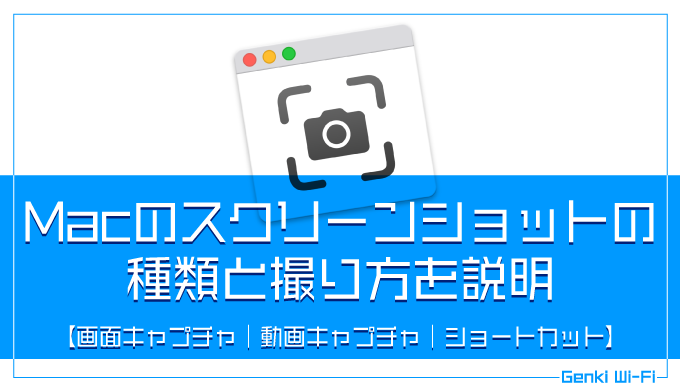


コメント